Det finnes flere måter du kan søke etter en kontakt på. Du kan bruke søke feltet øverst på siden eller søke mens du skriver en ny melding eller et møte eller søk i Outlooks person rute (tidligere kalt kontakter-mappen).
Søke etter en kontakt ved hjelp av søke feltet øverst
Dette er den raskeste og enkleste måten å finne en kontakt på. Plasser markøren i søke boksen, og begynn deretter å skrive inn de første bokstavene i personens for navn eller e-postadresse.
Når du skriver, vil Outlook kontinuerlig begrense søket. Hvis du for eksempel skriver inn bokstaven t, vil Outlook vise deg treff som Tony, Teresa og Tanja. Hvis du skriver inn ta, vil Outlook ytterligere begrense listen til Tanja.
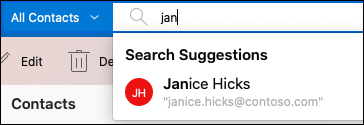
Søke etter en kontakt i Personer-ruten
-
Velg personer -modul nederst til venstre i Outlook.
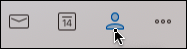
Obs!: Hvis du ikke ser personer -ikonet, klikker du på knappen se flere alternativer (...) og velger personer.
-
Fra denne fanen kan du se en liste over kontaktene dine og bla gjennom dem i alfabetisk rekkefølge.
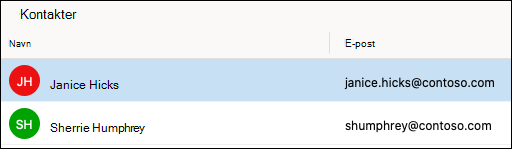
-
Søke feltet øverst fungerer på samme måte som den gjør fra fanene for e-post eller Kalender for å finne kontakter.
Søke etter kontakt mens du skriver en ny melding
-
I til-, kopi-eller Blindkopi -feltene i en ny melding begynner duå skrive inn noen få bokstaver i et navn, og deretter klikker du på søke katalogen som vises nedenfor.
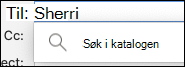
-
Du vil se en liste over foreslåtte kontakter basert på hva du skrev inn. Klikk kontakten, og det kommer til å gå inn i til-, kopi-eller Blindkopi -feltet.
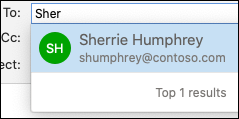
-
Hvis du vil legge til flere kontakter, begynner du å skrive på nytt etter kontakten du nettopp skrev inn, og fortsetter prosessen på nytt.










